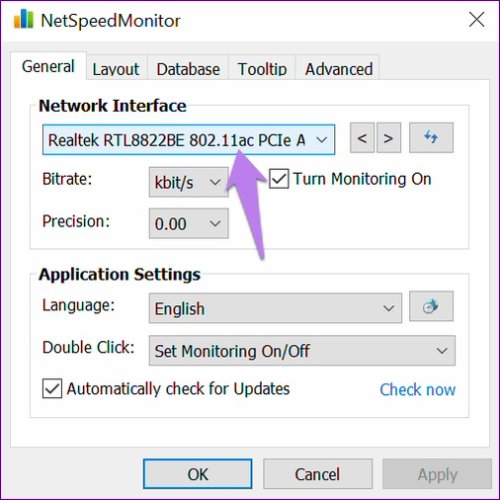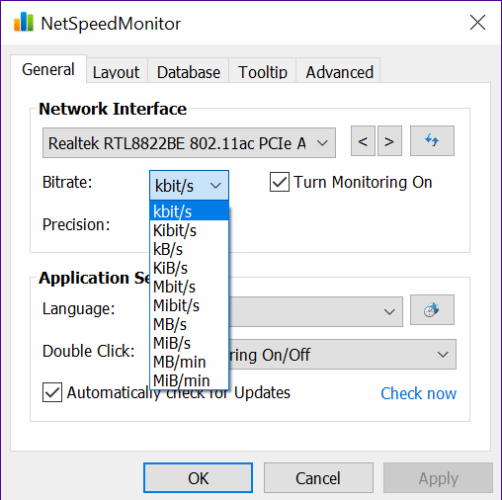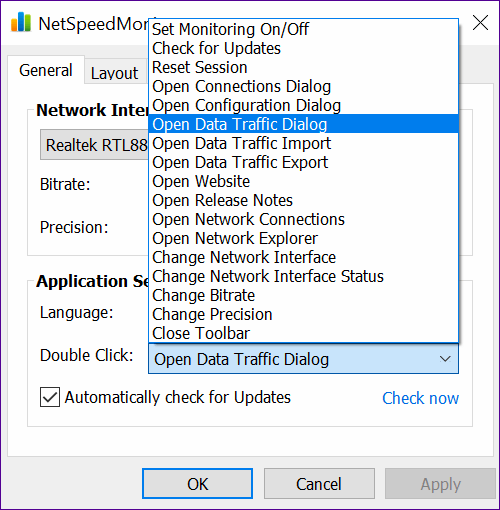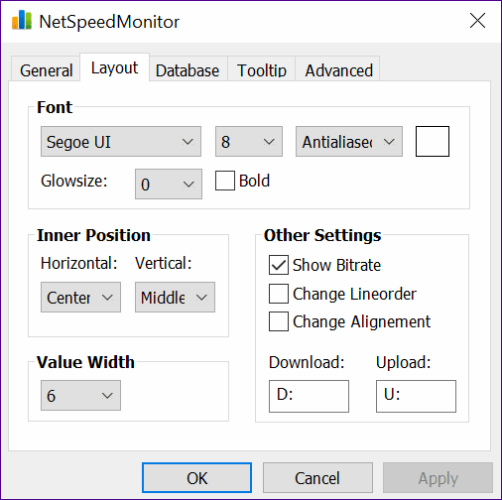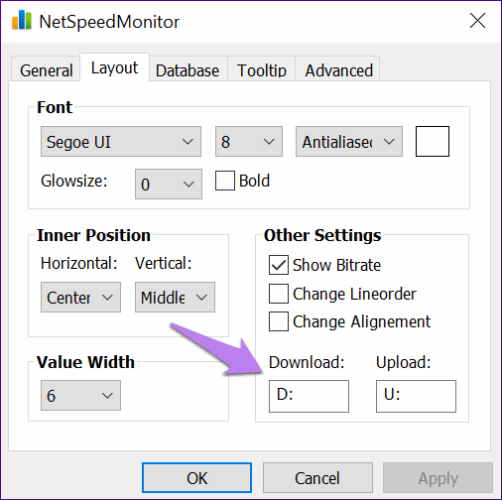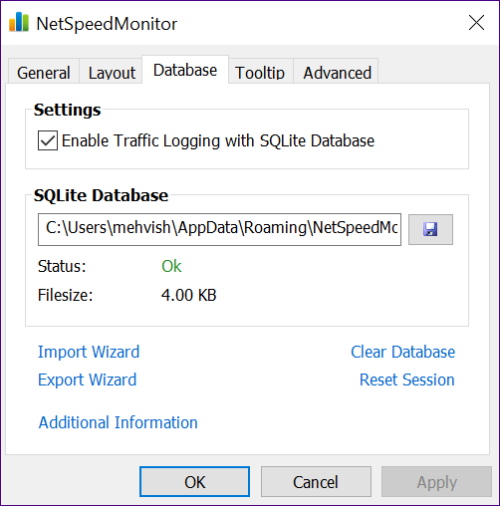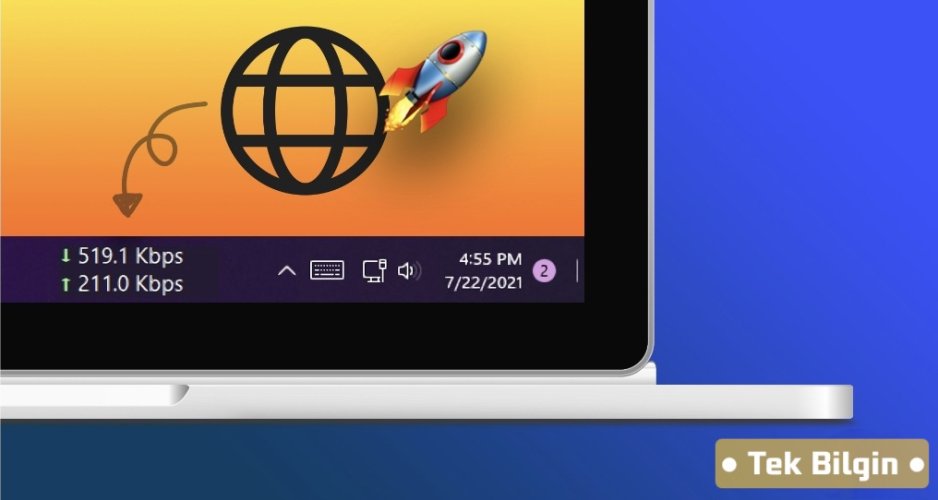
Görünür indirme hızları sıfırda takılı kaldıysa, sorunu nasıl çözebileceğinizi anlatıyoruz.
Adım 1: Görev çubuğundaki ağ hızı izleyicisine sağ tıklayın ve Yapılandırma'yı seçin.
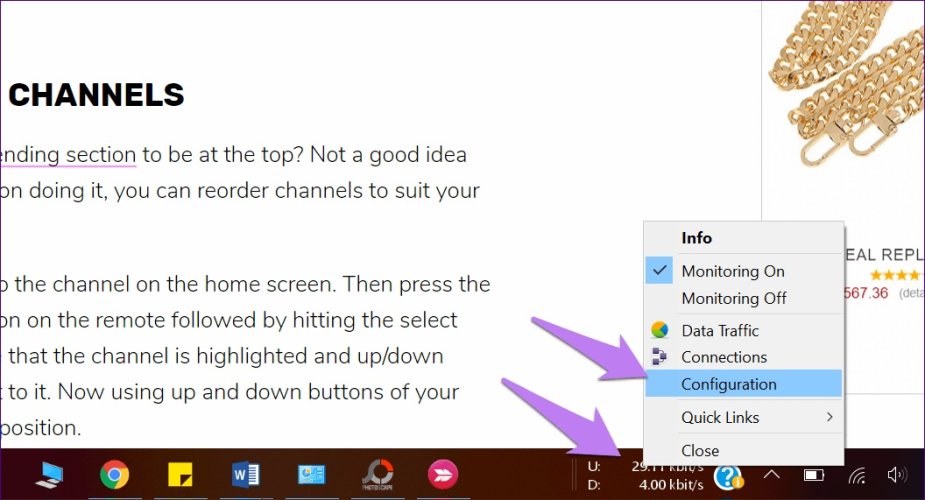
Adım 2: NetSpeedMonitor penceresinde Ağ arayüzünü farklı bir arayüzle değiştirin ve Tamam'a tıklayın.
Ölçer artık çalışıyor olmalı. Hala çalışmıyorsa, işe yarayanı bulmak için işlemi diğer arayüzlerle tekrarlayın.
Windows'ta Ağ Hızı İzleyicisi için İpuçları ve Püf Noktaları
Windows bilgisayarınızda internet hız izleme aracından en iyi şekilde yararlanmak için bazı yararlı ipuçları ve püf noktaları.1. Hız Birimini Değiştirin
Varsayılan olarak, NetSpeedMonitor aracı hızı kilobit/saniye (Kbit/s) cinsinden gösterir, bu normal kullanım için biraz garip görünebilir. Okunabilir hale getirmek için kilobayt/saniye (KB/s), Megabit/saniye (Mbit/s) veya beğendiğiniz başka bir metriğe değiştirmenizi öneririz.İlginç Bilgi : İnternet ve indirme hızı iki farklı şeydir.
Hız ölçümünü değiştirmek için görev çubuğundaki NetSpeedMonitor'a sağ tıklayın ve Yapılandırma'yı seçin. Bit Hızı'nın yanındaki açılır menüden hız birimini seçin.
2. Veri Kullanımını Görüntüle
NetSpeedMonitor aracı yalnızca mevcut internet hızını göstermekle kalmaz, aynı zamanda veri kullanımınızı izlemek için de kullanabilirsiniz . Bunun için görev çubuğundaki NetSpeedMonitor ölçere sağ tıklayın ve Veri Trafiği'ne basın.
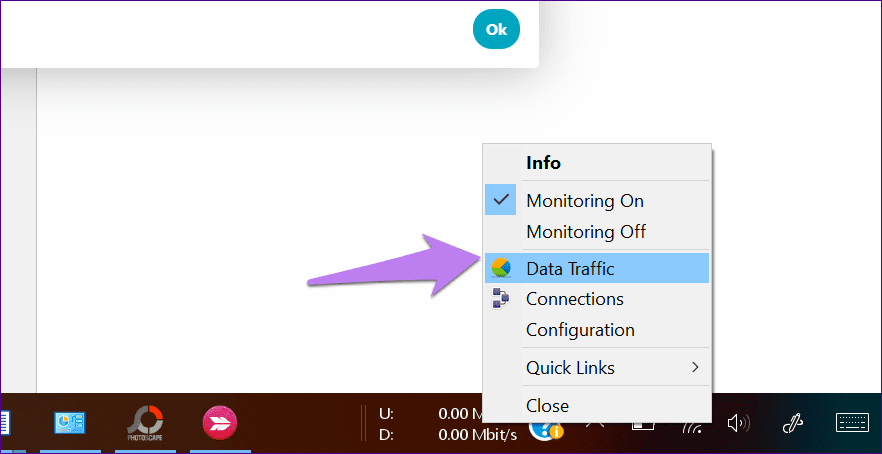
3. Çift Tıklama Eylemini Değiştirin
Görev çubuğundaki NetSpeedMonitor aracına çift tıklamak, varsayılan olarak izlemeyi etkinleştirmek ve devre dışı bırakmak için kullanılır. Ancak, onu özelleştirebilir ve istediğiniz bir eylem için kullanabilirsiniz. Bunu veri trafiği penceresini açacak şekilde ayarladık.Bunu değiştirmek için görev çubuğundaki NetSpeedMonitor ölçüm cihazına sağ tıklayın , Yapılandırma'ya gidin ve Çift Tıklama için uygun seçeneği belirleyin.
4. Araç Yazı Tipini Özelleştir
Yazı tipleriyle oynamayı seviyorsanız , uygulama yazı tipi stilini ve boyutunu özelleştirmenize olanak tanır. Bunun için görev çubuğundaki NetSpeedMonitor ölçere sağ tıklayın > Yapılandırma > Düzen'e gidin. Burada yazı tipini değiştirin.Ayrıca, Düzen'de yükleme ve indirme hızı için gösterilen baş harfleri de özelleştirebilirsiniz.